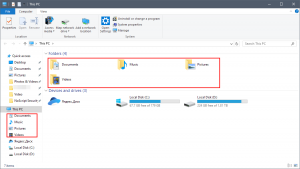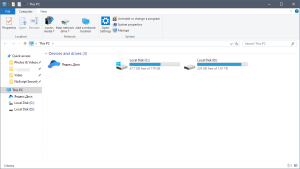Ранее я скрывал из области Навигации проводника ярлыки на системные папки такие как Downloads, Music, Videos и т.п. Эти манипуляции отражались на всю рабочую станцию, т.о. затрагивали всех пользователей.
Я нашёл ключ реестра, который позволяет создать белый список отображаемых папок на уровне пользователя.
В моём случае я просто добавил лишь одну папку «Мой компьютер» — {0AC0837C-BBF8-452A-850D-79D08E667CA7}.
С помощью PowerShell скрипта:
$regPath = "HKCU:\SOFTWARE\Microsoft\Windows\CurrentVersion\Explorer\AllowedEnumeration"
New-Item -Path "$regPath" -Force
New-ItemProperty -Path "$regPath" -Name "{0AC0837C-BBF8-452A-850D-79D08E667CA7}" -Value 1 -Force
Классический способ через reg-файл:
Windows Registry Editor Version 5.00
[HKEY_CURRENT_USER\SOFTWARE\Microsoft\Windows\CurrentVersion\Explorer\AllowedEnumeration]
"{0AC0837C-BBF8-452A-850D-79D08E667CA7}"=dword:00000001Это скроет также ярлыки на Рабочий стол, Картинки, Мои документы и т.п.:
Решение проблем
1.Если для данного ярлыка установлена политика Hide, то его не будет видно даже в Быстром доступе! При этом аналогичные ключи из HKCU политику НЕ переопределяют! Поэтому для его отображения нужно изменить параметр ThisPCPolicy. Например для Desktop нужно изменить политику так:
HKEY_LOCAL_MACHINE\SOFTWARE\Microsoft\Windows\CurrentVersion\Explorer\FolderDescriptions\{B4BFCC3A-DB2C-424C-B029-7FE99A87C641}\PropertyBag
ThisPCPolicy = Show
Либо удалить этот параметр вообще.2. Если же в Проводнике отображается сразу два одинаковых ярлыка на одну папку, то это из-за того, что дефолтовое значение ThisPCPolicy=Show, поэтому нужно принудительно скрыть один из них.
На примере папки Documents:
HKEY_LOCAL_MACHINE\SOFTWARE\Microsoft\Windows\CurrentVersion\Explorer\FolderDescriptions\{f42ee2d3-909f-4907-8871-4c22fc0bf756}\PropertyBag
ThisPCPolicy = Hide
Для приложений 32 бита придётся внести изменения в специальный раздел WOW6432Node:
HKEY_LOCAL_MACHINE\SOFTWARE\WOW6432Node\Microsoft\Windows\CurrentVersion\Explorer\FolderDescriptions\{f42ee2d3-909f-4907-8871-4c22fc0bf756}\PropertyBag
ThisPCPolicy = HideНа примере папки Pictures:
HKEY_LOCAL_MACHINE\SOFTWARE\Microsoft\Windows\CurrentVersion\Explorer\FolderDescriptions\{0ddd015d-b06c-45d5-8c4c-f59713854639}\PropertyBag
ThisPCPolicy = Hide
Для приложений 32 бита:
HKEY_LOCAL_MACHINE\SOFTWARE\WOW6432Node\Microsoft\Windows\CurrentVersion\Explorer\FolderDescriptions\{0ddd015d-b06c-45d5-8c4c-f59713854639}\PropertyBag
ThisPCPolicy = Hide
- WordPress: Ошибка в плагине WpDiscuz - 08.10.2024
- Windows 10: Уменьшить размер виртуальной машины WSL - 06.10.2024
- Windows 10: Событие EventID 63 в Журнале Приложений - 28.09.2024